LaTeX: uma Ferramenta para Edição de Textos Técnico - Científicos de Alta Qualidade
|
|
|
- Alfredo Melgaço Covalski
- 8 Há anos
- Visualizações:
Transcrição
1 ISSN LaTeX: uma Ferramenta para Edição de Textos Técnico - Científicos de Alta Qualidade 38 Introdução Ferramentas para edição de textos com alta qualidade gráfica são pré-requisitos da grande maioria dos sistemas computacionais em voga. No entanto, a aparente facilidade com que é feita a edição de um texto em programas do tipo Microsoft Word ou BrOffice Writer não é normalmente suficiente para edições de alta qualidade. Estas limitações aparecem principalmente em textos técnico-científicos, onde o uso de equações matemáticas, símbolos específicos e referências bibliográficas se chocam com ferramentas pouco desenvolvidas, com erros de formatação e interpretação, quando transferidos para outro computador. Uma opção de qualidade profissional para edição de textos é o sistema LaTeX. O sistema é muito utilizado nas áreas de Física, Matemática e Computação, pelo excelente suporte a equações e referências bibliográficas. O sistema apresenta um grande número de funcionalidades para textos grandes, como gestão de índices gerais, remissivos, de figuras ou tabelas, além da compatibilidade com sistemas do tipo html e pdf. É o editor nativo de várias revistas científicas e editoras de livros, permitindo uma aparência profissional em textos técnico - científicos, além de enormes facilidades de re-formatação de texto com poucos comandos. São Carlos, SP Setembro, 2007 Autores Cauê Ribeiro de Oliveira Eng. de Materiais, Dr., Embrapa Instrumentação Agropecuária, C.P. 741, CEP , São Carlos, SP caue@cnpdia.embrapa.br Ednaldo José Ferreira Cientista da Computação, MSc., Embrapa Instrumentação Agropecuária, C.P. 741, CEP , São Carlos, SP ednaldo@cnpdia.embrapa.br O leão mascote do CTAN (Comprehensive TeX Archive Network, por Duane Bibby. Agradecimentos a Esta Circular Técnica apresenta uma introdução ao Sistema LaTeX que facilite ao usuário iniciar a utilização, a instalação de programas e analisar as vantagens em relação a outras opções comerciais. O sistema é open-source, ou seja, gratuito, mantido por uma imensa quantidade de usuários e constantemente atualizada, capaz de rodar em qualquer sistema operacional (SO). Assim, a proposta é de divulgar e facilitar o uso das ferramentas pelos usuários da Embrapa e outros interessados. Histórico O sistema LaTeX é um conjunto de macros baseada no sistema de edição TEX, criado por Donald E. Knuth no fim dos anos 70 (KNUTH, 1984). O TeX é um programa para edição de textos a partir de comandos expressos em códigos-fonte, que apesar da potencialidade, implica que o usuário domine o formato e sintaxe de edição. No intuito de facilitar o seu uso, em 1983 Leslie Lamporth lançou um conjunto de macros para TeX, que batizou de LaTeX. Esta versão foi atualizada com novas macros em 1993, quando foi liberada a versão LaTeX 2, em uso até o momento (LAMPORT, 1994). As principais características do sistema podem ser resumidas em alguns itens: - Sistema independente de sistemas operacionais: o conjunto de fontes e macros portáveis é totalmente gratuito - Sistema independente de programas específicos: qualquer editor de texto pode rodar LaTeX - Edição por padrões: organização do texto depende de definições aplicadas a todo o conjunto, e não ponto-a-ponto - Sistema WYSIWYM (what you see is what you mean) o usuário se concentra nas idéias do texto e a formatação é feita pelo sistema a partir de definições inicialmente dadas.
2 2 A definição WYSIWYM foi cunhada como contraponto a WYSIWYG (what you see is what you get) um acrônimo para indicar os programas que mostram ao usuário como será feita a impressão diretamente na edição (ou seja, o que é impresso é exatamente o que é visto na tela). Este é o formato da maior parte dos programas proprietários de edição de texto. Nestes programas, em muitos casos, a base de fontes é também proprietária, o que dificulta a transcrição da informação para outros programas de edição de texto. E, como o que se tem na tela de edição é exatamente o que será impresso, o posicionamento de itens flutuantes, como figuras e tabelas, é definido manualmente pelo usuário. No LaTeX estas características são totalmente diferentes e isso geralmente leva a uma curva de aprendizado um tanto íngrime. Porém, uma vez que o usuário esteja capacitado no sistema, as dificuldades são solucionadas rapidamente, tornando o sistema mais atrativo principalmente para documentos extensos. Assim, o sistema apresenta algumas vantagens, das quais podemos citar: - o layout lógico, baseado em definições; - resultado tipográfico superior (o sistema é utilizado por várias editoras); - portabilidade e estabilidade: o documento final consome menos bytes que outras alternativas com a mesma qualidade gráfica; - disponibilidade: o sistema é livre e disponível para qualquer SO; - menores necessidades de hardware: máquinas mais simples conseguem executar LaTeX sem maiores dificuldades; - formato universal dos arquivos; longevidade dos arquivos: como o documento final é montado a partir de um código fonte, é menos provável que atualizações do sistema dificultem o reconhecimento de um documento antigo; - tamanho da instalação: uma instalação funcional do LaTeX é significativamente menor que as de programas WYSIWYG; - facilidade na geração de referências bibliográficas. No entanto, o usuário deve ter claro que as funcionalidades do LaTeX se adequam melhor a certos tipos de documento. A decisão em usar ou não o sistema deve levar em conta suas reais necessidades de edição. Normalmente, textos curtos (memorandos, notas, etc.) não são favorecidos em LaTeX. Porém, o sistema é muito versátil para edição de textos padronizados, como artigos científicos ou teses; textos com fórmulas matemáticas; livros ou textos longos com grande número de referências cruzadas (citação de figuras ou tabelas no texto, por exemplo) ou referências bibliográficas; textos com muitas notas de rodapé; livros ou textos longos com glossário e índice remissivo. Nos casos em que a formatação visual personalizada é muito importante (painéis de propaganda e apresentações de slides, por exemplo), o LaTeX pode cumprir a tarefa, porém, a complexidade nem sempre justifica o procedimento. Porém, há alguns suportes para se obter alguns destes tipos de texto: no caso de apresentações de slides, por exemplo, há alternativas disponíveis, como o pacote Beamer 1, com resultados visuais surpreendentes. 1 Disponível em: < Referências Fundamentais Algumas páginas na Internet contém informações significativas sobre o sistema LaTeX, inclusive pacotes adicionais e atualizações importantes. É fundamental que o usuário tenha contato com The Comprehensive TeX 2 Archive Network, que compreende a maior coleção de pacotes para TeX na rede, inclusive, com grande número de informações sobre como utilizá-los; e com o TeX Users 3 Group, provavelmente o mais antigo grupo de usuários de TeX e LaTeX ainda ativo. Há também um site de referência mantido pela Universidade de Cambridge, "Hypertext Help with LaTeX" (GREEN, 1995), bastante objetivo. Em português, há um grupo wiki de usuários com um bom número de tutoriais e frequent asked questions, o T X-Br Wiki 4 E. O site Páginas de TeX e LaTeX (UCHOA, 2000) mantém um bom número de informações, inclusive um manual para download entitulado "LaTeX para Iniciantes", de David Wilkins, traduzido por Joaquim Quinteiro Uchôa e Kátia Cilene Amaral. Instalação Existem muitos editores possíveis para LaTeX, porém todos dependem do sistema operacional do computador ter a base de fontes instalada. Essa base já está presente nos computadores com sistema Linux, de forma que nesse caso, basta instalar um editor apropriado. Um dos editores com melhor retrospecto por parte dos usuários é o Kile 5. Em sistemas Windows, o sistema depende da instalação prévia da base de fontes. A mais comum é a base MikTeX 6, atualmente na versão estável 2.7. Ao baixar a base, o usuário notará um conjunto de pacotes e um executável, geralmente setup.exe, pelo qual é feita a instalação propriamente dita, de forma intuitiva. Recomenda-se a instalação completa, caso o usuário disponha de espaço no computador para isso. Para computadores antigos, pode-se utilizar a opção small. A instalação criará diretórios para os pacotes e, nas últimas versões do MikTeX, é possível solicitar que o sistema instale automaticamente pacotes que estiverem faltando, quando compilar o texto, a partir de um CD. Após a instalação do MikTeX, deve-se realizar a instalação de suportes para visualização e impressão de arquivos PostScript (.ps), um formato de alta qualidade gráfica, nativo de muitas impressoras. Sugere-se a instalação do AFPL Ghostscript 7 e do GSView 8. Finalmente, deve-se realizar a instalação de um texshell, um programa de edição que facilite o uso dos pacotes e o aprendizado. Recomenda-se o LyX 9, extremamente intuitivo, e que dispensa o conhecimento de particularidades do código fonte do documento em LaTeX, por isso preferido de muitos usuários; e o TeXnic 2 Disponível em: < 3 Disponível em: < 4 Disponível em: < 5 Disponível em: < 6 Disponível em: < 7 Disponível em: < 8 Disponível em: < 9 Disponível em: <
3 3 Center 10, que é um texshell mais convencional, porém, com um retrospecto de uso mais longo na Embrapa Instrumentação Agropecuária. O TeXnic é preferível em micros antigos, já que o LyX demanda alguma estrutura de hardware por causa da interface gráfica. Executando o aplicativo Conforme mencionado anteriormente, ao terminar o texto em LaTeX, o usuário precisa compilar e executar o arquivo para visualização. Em geral, pode-se visualizar o documento em três formatos,.dvi (device viewer independent), um formato muito leve e adequado para impressão em máquinas lentas;.ps, formato adequado para alta qualidade de impressão; e.pdf, formato adequato para portabilidade. Arquivos.dvi podem ser visualizados no YaP (Yet Another Previewer), um visualizador que acompanha a distribuição MikTeX; arquivos.ps, pelo GSView e arquivos.pdf pelo Acrobat Reader. Para executar no TeXnic Center, a função está em Build => Current File => Build, na Barra de Ferramentas. O arquivo pode ser executado para gerar um.dvi (em LaTeX=>DVI) ou.pdf (LaTeX=>PDF), entre outras opções. A opção LaTeX=>PS=>PDF cria um arquivo.pdf a partir de um arquivo.ps obtido do.dvi. Recomenda-se executar duas ou três vezes o arquivo em sequência, para atualizar as referências cruzadas existentes no texto. Na construção do arquivo o aplicativo gera alguns arquivos de suporte que são armazenados no mesmo diretório do arquivo fonte. Por isso, e para organização dos arquivos, recomenda-se que o usuário gere um diretório para cada documento a ser redigido. O preâmbulo de um documento em LaTeX A composição de um documento em LaTeX depende de definições iniciais no documento, isto é, um preâmbulo. Por padrão, todo documento em LaTeX se inicia com uma declaração de classe do documento: \documentclass{article} As classes de documento padrão no LaTeX são article, book, report e letter. A diferença entre elas está principalmente na forma de disposição de títulos e páginas de rosto. No padrão article, o texto se inicia logo abaixo do título, e a numeração padrão de páginas é sempre à direita. No formato book, o título fica numa página separada, e a numeração de páginas alterna à direita e à esquerda, nas páginas ímpares e pares. Por padrão, o tamanho da letra é 10pt, o formato do papel é letter e o texto está em uma única coluna. É possível alterar essas definições com uma caixa de opções, como abaixo: \documentclass[12pt,a4paper,twocolumn]{article} A diretiva acima altera o tamanho de letra para 12pt, o formato do papel para A4, que é mais comum no Brasil, e o texto corre em duas colunas. Posteriormente, são informados os pacotes específicos de formatação. Cada um destes pacotes disponibiliza para o texto um conjunto de comandos para facilitar a 10 Disponível em: < formatação. A sintaxe para cada pacote segue sempre o modelo \usepackage[opções]{pacote}. Serão apresentadas aqui apenas os mais comuns para um texto em português: \usepackage[latin1]{inputenc}: define a codificação utilizada na entrada (documento.tex), neste caso o conjunto de caracteres Europeu Ocidental; \usepackage[t1]{fontenc}: define a codificação utilizada na saída (documento.dvi,.ps ou.pdf), neste caso, utilizando acentos no documento final; \usepackage[brazil]{babel}: define o idioma padrão (no caso, português do Brasil); \usepackage[left=3cm,right=2cm,top=2.5cm,bott om=2.5cm]{geometry}: define as margens do texto. Note que as margens aparecem nas opções do pacote; \usepackage{setspace}: pacote para espaçamento de linhas. Por padrão, o LaTeX utiliza o espaçamento 1,5 linha. Algumas funções no LaTeX são padrão, tais como o título, o autor do documento e a data. O título é informado logo a seguir, na estrutura do documento: \title{lorem Ipsum} \author{cicero} \date{} Se o campo \date{} estiver vazio, não será impressa data nenhuma no documento. Se ele estiver simplesmente ausente, será impressa a data atual. Dadas estas primeiras informações, o documento propriamente dito é sempre inicializado com um \begin{document} e finalizado com um \end{document} Um cuidado que se deve ter ao escrever um texto em LaTeX é a separação de parágrafos. Para se iniciar um novo parágrafo, deve-se deixar uma linha em branco entre os textos, ou encerrar o parágrafo utilizando duas barras invertidas, \\. Formatação A formatação específica de uma palavra ao longo do texto pode ser feita utilizando comandos ou declarações. Comandos definem um tipo de formatação para as palavras definidas dentro de chaves, como por exemplo, \textbf{texto}, colocará apenas a palavra Texto em negrito. Porém, para trabalhar um texto maior com esta formatação, pode-se escrever \bfseries, e todo o texto a seguir estará em negrito. A Tabela 1 apresenta uma lista de comandos e subsequentes declarações: Tabela 1: Tabela de comandos e declarações correspondentes para formatação Comando Declaracao Descricao Exemplo textrm{} rmfamily Familia Romana Lorem Ipsum textsf{} sffamily Familia Sem Serifa Lorem Ipsum texttt{} ttfamily Familia Monoespacada Lorem Ipsum textit{} itshape Forma Italica Lorem Ipsum textsc{} scshape Maiusculas pequenas LOREM IPSUM textsl{} slshape Forma deitada Lorem Ipsum textup{} upshape Forma Vertical Lorem Ipsum textmd{} mdseries Serie Medio Lorem Ipsum textbf{} bfseries Serie Negrita Lorem Ipsum
4 4 Também é possível modificar os tipos de letras utilizados. Por padrão, o LaTeX utiliza fontes Computer Modern. Pode-se modificar as famílias de letras por pacotes, basta utilizar \usepackage{pacote}. Por exemplo, para uso da fonte Times, deve-se inserir no preâmbulo o pacote times, escrevendo \usepackage{times}. A família Times comporta vários tipos comuns de letra. Por exemplo, a letra Helvetica (similar à conhecida Arial) pode ser utilizada declarando-se no início do texto \sffamily (ou seja, a letra Helvetica corresponde à família sem serifa da fonte Times). Os tamanhos de fontes normalmente são declarações, ou seja, quando colocadas num ponto, todo o texto a partir daquele ponto será formatado desta forma até que apareça outra declaração. Os três parágrafos abaixo estão formatados em três tipos diferentes de letra, a partir dos padrões TeX: Utilizando \large : Lorem ipsum dolor sit amet, consectetuer adipiscing elit. Nam felis magna, egestas quis, posuere ullamcorper, suscipit eu, eros. Mauris pellentesque purus non neque faucibus rutrum. Integer ac mi. Nullam vehicula nisi nec turpis. Vivamus tincidunt sapien ut diam. Fusce vestibulum mi sed pede. Proin vitae augue. Donec lobortis dui non lectus. In aliquam pulvinar justo. Mauris bibendum. Nullam sagittis auctor tortor. Nam egestas, justo non viverra adipiscing, dui nisl consequat leo, sit amet feugiat risus purus vel risus. Utilizando \small : Lorem ipsum dolor sit amet, consectetuer adipiscing elit. Nam felis magna, egestas quis, posuere ullamcorper, suscipit eu, eros. Mauris pellentesque purus non neque faucibus rutrum. Integer ac mi. Nullam vehicula nisi nec turpis. Vivamus tincidunt sapien ut diam. Fusce vestibulum mi sed pede. Proin vitae augue. Donec lobortis dui non lectus. In aliquam pulvinar justo. Mauris bibendum. Nullam sagittis auctor tortor. Nam egestas, justo non viverra adipiscing, dui nisl consequat leo, sit amet feugiat risus purus vel risus. Utilizando \tiny : Lorem ipsum dolor sit amet, consectetuer adipiscing elit. Nam felis magna, egestas quis, posuere ullamcorper, suscipit eu, eros. Mauris pellentesque purus non neque faucibus rutrum. Integer ac mi. Nullam vehicula nisi nec turpis. Vivamus tincidunt sapien ut diam. Fusce vestibulum mi sed pede. Proin vitae augue. Donec lobortis dui non lectus. In aliquam pulvinar justo. Mauris bibendum. Nullam sagittis auctor tortor. Nam egestas, justo non viverra adipiscing, dui nisl consequat leo, sit amet feugiat risus purus vel risus. Para que o texto retorne ao tamanho normal, utiliza-se \normalsize. Caracteres Reservados Alguns caracteres, tais como #, $, %, &, ~, _, ^, \, ', {, } são reservados para funções específicas no texto LaTeX. Um que merece particular atenção é o %, que no LaTeX indica comentários, ou seja, um texto antecedido por % não aparecerá na impressão final. Para obter qualquer um destes caracteres no texto basta antecedê-los por uma barra invertida, \. No texto, a barra invertida se obtém com o comando \backslash. Modo matemático em linha Para escrever equações ou símbolos matemáticos ao longo do texto, utiliza-se separá-la por $, da seguinte forma: $x=y+z$ resulta em x=y+z. No modo matemático podem ser escritas letras gregas, que em geral são comandos a partir do nome da letra, como em $\gamma,\pi$ ou $\Gamma,\Pi$, que resulta especificamente em, e,.. Sobrescritos e subscritos podem ser feitos facilmente no modo matemático, utilizando os símbolos ^ e _ no texto em linha, como no exemplo: $A_a^b$, que resulta em b A a. Para termos maiores no sub - sobrescrito, utiliza-se a expressão em colchetes: $A^{abc}$, que resulta em abc A. Esta funcionalidade serve inclusive ao texto corrente, como por exemplo em compostos químicos, H$_2$O HO. 2 Notas de Rodapé Notas de rodapé são obtidas através do comando \footnote{}. O comando produz notas numéricas sequenciais, re-iniciando sempre em cada página. Pode-se forçar a numeração da nota com uma opção, como em \footnote[1]{}. Neste caso, a nota será sempre numerada em 1, independente se há outras notas na mesma página. O resultado do comando pode ser visto 1 aqui. Funções específicas para organização do texto O LaTeX reserva funções de organização do texto em capítulos e seções. A função capítulo, \chapter{}, é exclusiva da classe de documento book. A função \section{} é mais comum, aparece em todos os tipos de documento. Uma seção pode ser subdividida em subseções, \subsection{} e em sub-sub-seções \subsubsection{}. Como exemplo, esta seção foi iniciada com o comando: \section{funções específicas de organização do texto} Para organização de figuras, tabelas e equações, utiliza-se o comando \label{nome}, atribuindo um nome propriamente. Esta função também pode ser utilizada em capítulos ou seções. A vantagem deste sistema é que a numeração de figuras, por exemplo, será sempre sequencial, mesmo que haja alterações na ordem ao longo da edição do texto. Para citar a figura deve-se utilizar o comando \ref{}, como por exemplo: "Na Figura \ref{nome}, observa-se tal comportamento...". De acordo com a ordem da figura será dada a numeração no texto final. Os comandos \label{} e \ref{} diferenciam figuras de tabelas e equações, ou seja, a numeração final é específica para cada um destes conjuntos. Algo particularmente útil em documentos extensos é a especificação de um índice. Isso é obtido diretamente no LaTeX com o comando \tableofcontents. Este comando monta o índice considerando o texto definido pelos comandos \chapter{}, \section{}, e similares. 1este é um exemplo de nota de rodapé
5 5 Assim, para introduzir um índice deste documento neste ponto, deve-se utilizar \tableofcontents e o resultado será Sumário 1 Introducao Historico Referencias Fundamentais Instalacao Executando o aplicativo O preambulo de um documento em LATEX Formatacao Caracteres reservados Modo matematico em linha Notas de Rodape Funcoes especificas para organizacao do texto Ambientes Ambiente Figure Ambientes Table e Tabular Ambiente Equation Referencias Bibliograficas: a ferramenta BibTeX Modelos de documento de editoras especificas Comentarios Finais Similarmente, há as funções \listoffigures e \listoftables que constroem automaticamente índices de figuras e tabelas: Lista de Figuras 1 Lorem ipsum dolor sit amet Lista de Tabelas 1 Tabela de comandos e declaracoes correspondentes para formatacao Lorem Ipsum Ambientes O modo de ambientes no LaTeX é um dos diferenciais do sistema para organização do texto. Ambientes são todas as opções de formatação que iniciam com um comando \begin{} e terminam com um \end{}, formatando todo o texto neste intervalo. Um ambiente padrão é o resumo, que é uma função prática em artigos. Um exemplo de resumo: \begin{abstract} Lorem ipsum dolor sit amet, consectetuer adipiscing elit. Vestibulum et velit. Praesent id nisi. Aliquam eget purus. Nunc imperdiet lobortis velit. Nulla facilisis dapibus lectus. Sed dui odio, vulputate rutrum, malesuada vitae, ullamcorper at,ligula. Donec mauris lacus, nonummy at, sagittis a, luctus at, dolor. Duis commodo. Quisque in leo. Vivamus auctor. Integer sed velit at nisi vulputate fermentum. Quisque fermentum. Suspendisse sit amet sem scelerisque est sodales laoreet. \end{abstract} Este texto será formatado da seguinte forma: Resumo Lorem ipsum dolor sit amet, consectetuer adipiscing elit. Vestibulum et velit. Praesent id nisi. Aliquam eget purus. Nunc imperdiet lobortis velit. Nulla facilisis dapibus lectus. Sed dui odio, vulputate rutrum, malesuada vitae, ullamcorper at,ligula. Donec mauris lacus, nonummy at, sagittis a, luctus at, dolor. Duis commodo. Quisque in leo. Vivamus auctor. Integer sed velit at nisi vulputate fermentum. Quisque fermentum. Suspendisse sit amet sem scelerisque est sodales laoreet. Outros ambientes pré-formatados são os ambientes itemize e enumeration, que formam listas com marcadores, como abaixo: \begin{itemize} \item Lorem ipsum dolor sit amet, consectetuer adipiscing elit. \item Vestibulum et velit. Praesent id nisi. Aliquam eget purus. \item Nunc imperdiet lobortis velit. \end{itemize} Que resultará: Lorem ipsum dolor sit amet, consectetuer adipiscing elit. Vestibulum et velit. Praesent id nisi. Aliquam eget purus. Nunc imperdiet lobortis velit. Ambiente Figure O ambiente Figure é específico para imagens. Em formato nativo, o LaTeX reconhece apenas figuras no formato.ps ou.eps, que devem ser salvas como arquivo no mesmo diretório onde está o arquivo principal. Para ampliar as potencialidades deve-se utilizar o pacote graphicx, como segue: \usepackage{graphicx} As opções do pacote permitem que sejam incluídos outros formatos de figura, como.bmp,.jpg e mesmo.pdf. Para isso, declara-se \usepackage[pdftex]{graphicx}. Neste caso a saída do documento será, necessariamente, em pdf, não funcionando corretamente a opção LaTeX=>DVI. Para facilitar a inclusão de figuras, também deve-se utilizar a declaração no início do documento (após \begin{document}): \DeclareGraphicsExtensions{.jpg,.pdf,.mps,.png} O LaTeX aceitará gráficos de todas as extensões citadas sem a necessidade de descrevê-las. Um exemplo do ambiente Figure está abaixo: \begin{figure}[htbp] \centering \includegraphics[width=0.40\textwidth] {Lorem} \caption{lorem ipsum dolor sit amet} \label{lorem}
6 6 Logo à entrada do ambiente é utilizada a declaração \centering, centralizando toda a informação dentro do ambiente. O comando \includegraphics{lorem} define qual é o arquivo de imagem que deve ser incluído. Na sintaxe [width=0.70\textwidth], o tamanho da figura foi definido em função da largura do texto (no caso, 40% da largura do texto). Pode-se escrever também [width=5cm] ou utilizando outras unidades, fixando um tamanho definido (neste caso, 5 cm). O comando \caption{} provê um título à figura este comando é sensível à posição: na forma como posto neste exemplo, o título da Figura será impresso abaixo dela. Para ter o título acima, é necessário usar o comando antes de \includegraphics{}. O comando \label{lorem} permite a citação da figura no texto utilizando \ref{lorem}. Uma nota importante no ambiente é o posicionamento preferencial da figura. As opções [htbp] indicam uma sequencia de posicionamentos preferenciais que o documento adotará para evitar espaços brancos no texto. Pela sequencia, a figura será tentativamente posicionada no lugar onde ela é citada (h - here); caso não haja espaço suficiente, ela será posicionada no topo da próxima página (t - top); ainda, se isso não for possível, ela será posicionada na parte inferior da mesma página (b - bottom); por fim, se ainda esta alternativa não for viável, a figura vai para uma página flutuante separada (p - page of floats). Esta lógica de posicionamento dificulta, em princípio, a referência imediata do texto, mas facilita a administração de um texto com grande número de figuras. O resultado do exemplo acima pode ser observado na Figura 1. Fig. 1: Lorem ipsum dolor sit amet Ambientes Table e Tabular A inserção de tabelas também é realizada por ambientes. Tabelas estão dentro de dois ambientes: table (que permite ajustar a tabela no documento) e tabular (que monta a tabela propriamente). São necessários os pacotes \usepackage{tabularx}, {3parttable} e, eventualmente, {multicol} para formatação de tabelas com colunas mescladas. No ambiente Table, é feito o ajuste espacial da tabela, à semelhança do ambiente Figure (inclusive com as mesmas regras de posicionamento [htbp], do uso de declarações e do comando). Já no ambiente Tabular é feito o ajuste propriamente dito da tabela: iniciando com \begin{tabular}{ccc}, o argumento em chaves indica o número de colunas e o posicionamento do texto. Neste exemplo, {ccc} indica três colunas centralizadas. Variações neste argumento podem ser feitas: por exemplo, para fazer uma tabela com linhas entre as colunas e a primeira coluna alinhada à esquerda, deve-se escrevê-lo como {l c c}. Cada linha da tabela é escrita logo abaixo, separando-se as colunas pelo símbolo &. Ao fim da linha, deve-se fechá-la com \\. Para traçar uma linha horizontal entre as linhas, usa-se o comando \hline. Assim, tem-se um exemplo da montagem de uma tabela abaixo, cujo resultado é apresentado na Tabela 2: \begin{table}[htbp] \centering \caption{lorem Ipsum} \begin{tabular}{ l c c } \hline Lorem ipsum dolor sit amet & consectetuer & Fusce eleifend\\ Praesent vitae purus eget & lorem convallis & Mauris purus\\ Etiam quis dui & Donec vel metus & Donec sagittis\\ \hline \end{tabular} \label{ipsum} \end{table} Tabela 2: Lorem Ipsum Lorem ipsum dolor sit amet consectetuer Fusce eleifend Praesent vitae purus eget lorem convallis Mauris purus Etiam quis dui Donec vel metus Donec sagittis Para muitos usuários, tabelas em LaTeX são difíceis para formatar. Para facilitar esse trabalho, existem programas de apoio, como o LaTable 11 onde a tabela pode ser montada visualmente e depois exportada para LaTeX. Há também um script para Microsoft Excel 12. Ambiente Equation O ambiente Equation é para muitos usuários o maior diferencial do LaTeX. As equações escritas no ambiente (iniciando com \begin{equation} ) recebem numeração sequencial e podem ou não ter um \label{}, de acordo com o interesse do usuário. Os comandos no ambiente são os mesmos utilizados no modo matemático em linha (descrito na seção 3.2), por exemplo, $x=\frac{y}{z}$ resulta em, ou no ambiente: \begin{equation} \label{dolor} x=\frac{y}{z} \end{equation} resulta em Outro exemplo: \begin{equation} \label{sit} r_c^{a}=\int_{-\infty}^{+\infty}\frac{e^{- \frac{ze\psi}{kt}}}{2kt} \end{equation} resulta em 11 Disponível em: < 12 Disponível em: <
7 7 Deve-se utilizar os pacotes da AMS (American Mathematical Society) no preâmbulo, para disponibilizar maior número de opções: \usepackage{amssymb}e {amsmath}. Há uma listagem de comandos para geração de símbolos matemáticos bastante completa no TeXnic Center, na Barra de Ferramentas => Math. Listas de símbolos e tutoriais também podem ser encontrados nas referências citadas na seção 1.2. Referências Bibliográficas: a ferramenta BibTeX Em princípio, é possível construir referências bibliográficas diretamente no LaTeX, porém, a popularidade do sistema BibTeX vêm substituindo o modo nativo do LaTeX. O BibTeX é um conjunto de pacotes e ferramentas, introduzido por Oren Patashnik, que facilita identificar as padronizações de referências bibliográficas e a organização delas no texto. Para uso do BibTeX deve-se carregar no preâmbulo \usepackage{cite}. O pacote têm como padrão citar as referências no texto entre colchetes, como por exemplo [1]. A principal opção de modificação (mas não única) é citar as referências sobrescritas, sem colchetes, como em 1 obtida por meio da declaração \usepackage[super]{cite}. Nas versões mais antigas do BibTeX ainda pode-se utilizar \usepackage{overcite}. O arquivo BibTeX é um arquivo texto que deve ser salvo no mesmo diretório que o arquivo.tex, porém com a extensão.bib (por exemplo: biblio.bib). No arquivo, as referências são organizadas a partir de uma chave de referência, como no exemplo abaixo para uma entrada author = {P. P. von Weimarn}, title = {The Precipitation Laws}, journal = {Chemical Reviews}, year = {1925}, volume = {2}, pages = { },} ou para uma entrada title = {Metal Vapor Synthesis}, publisher = {Springer-Verlag}, year = {1979}, author = {J. R. Blackborrow AND D. Young}, address = {New York}} No primeiro exemplo, a chave da referência é weimarn25, e é a partir dela que é possível efetuar a citação no texto: assim, quando utiliza-se em qualquer ponto do texto o comando \cite{weimarn25} a saída será (WEIMARN, 1925). Caso o usuário queira acrescentar algo à referência, pode-se escrever por exemplo \cite[p.5]{weimarn25}, resultando em (WEIMARN, 1925, p.5). Múltiplas referências são citadas no comando apenas separando-se por vírgula, como por exemplo \cite{weimarn25,blackborrow79}. Há também o comando \nocite{}, que permite a inclusão de referências na bibliografia mas sem citá-las no texto. Isso é útil quando se utiliza a bibliografia apenas como suporte para outras leituras ao fim de um capítulo, por exemplo. A entrada article tem campos reservados para o autor, título e outros. O campo autor é comum a praticamente todas as entradas, e neste campo, os co-autores devem ser sempre separados por AND, como no exemplo da entrada book. Esses campos variam para cada entrada: são possíveis entradas inbook (para capítulos de livros editados em conjunto), proceedings (para anais de congresso) e vários outros. Para gerenciar o arquivo BibTeX, ainda que não seja complicado fazê-lo no modo texto, recomenda-se o uso de um programa de suporte, como o JabRef 13. O programa tanto é uma interface gráfica para catalogação de referências, como permite importar diretamente listas de referências exportadas de serviços como o Web of Science 14, disponibilizado pela Capes no Portal Periódicos (CAPES, 2004). São necessários dois comandos para montar a bibliografia, \bibliography{}, que definirá o arquivo.bib onde o documento irá procurar as referências; na sequência, o comando \bibliographystyle{} definirá o estilo das referências e como elas aparecerão no texto. Por exemplo, o estilo básico unsrt cita as referências por número, pela ordem de aparecimento no texto ou seja, \cite{weimarn25,blackborrow79} aparece como [1,2]. Um conjunto de pacotes especialmente útil no Brasil é o disponibilizado pelo grupo ABNTeX para a formatação de referências nas regras da ABNT, mantido pelos desenvolvedores Gerald Weber e Miguel Vinicius Frasson. Os pacotes (inclusive com documentação e instruções de instalação e uso) estão disponíveis em abntex.codigolivre.org.br. O ABNTeX exige no preâmbulo o comando \usepackage[alf]{abntcite} substituindo o pacote cite, onde a opção [alf] refere-se à citação na forma autor:data, como é feito neste documento. Para gerar a lista de referências, utiliza-se o estilo abnt-alf, como abaixo: \bibliography{biblio} \bibliographystyle{abnt-alf} que resultará Referências BLACKBORROW, J. R.; YOUNG, D. Metal Vapor Synthesis. New York: Springer-Verlag, WEIMARN, P. P. von. The precipitation laws. Chemical Reviews, v. 2, p , São inúmeros os estilos possíveis pode-se ver jo.irisson.free.fr/bstdatabase/ e //amath.colorado.edu/documentation/latex/reference/faq /bibstyles.pdf. Como a atualização do LaTeX é 13 Disponíel em: < 14 Disponível em: <
8 8 sequencial, e isso também acontece no BibTeX, recomenda-se que o documento seja executado duas ou três vezes, a cada inserção de referências no texto ou mudança de estilo, para atualização correta. Modelos de documento de editoras específicas A versatilidade do LaTeX permite que sejam montados pacotes específicos, de acordo com o interesse do usuário. Algumas editoras que utilizam o LaTeX na sua editoração disponibilizam os seus pacotes LaTeX de formatação para download gratuito. A vantagem de se utilizar um pacote específico é criar comandos novos de interesse para editoração, como será visto adiante. Há um grande número de revistas científicas que utilizam classes de documento próprios: as revistas da American Physical Society (APS) utilizam a classe revtex 15; as revistas da editora Elsevier utilizam a classe elsart; outras revistas têm suas próprias classes, que normalmente são encontrados na home page da revista, em links como por exemplo Instruções aos Autores. Normalmente, junto com os arquivos para a classe (arquivos.cls, possivelmente acompanhados de outros, como por exemplo arquivos.bst, para formatação das referências bibliográficas) são encontrados arquivos de referência ou documentação (normalmente em.pdf), que detalham as especificidades da classe. No caso da classe elsart 16, são encontrados os arquivos.cls e.bst, necessários para uso da classe de documento. Os arquivos também estão disponíveis em grande parte das instalações, como o MikTeX. Neste caso específico, deve-se procurar os pacotes elsart no Gerenciador de Pacotes do MikTeX (Browse Packages) e atualizar o MikTeX, no programa de suporte MikTeX Update. Estes programas são instalados automaticamente junto com a distribuição. No link da editora 17, há também um arquivo modelo, template-num.tex, que pode ser usado como base para começar uma nova edição. É uma opção para aprender a utilizar a classe de documento e também, para conhecer outras opções de formatação. Para iniciar o documento, deve-se escrever no preâmbulo \documentclass{elsart} À semelhança da classe article, discutida no início desta Circular, a classe elsart permite opções, como por exemplo \documentclass[doublespacing]{elsart}, que formata o texto com espaço duplo. Os demais pacotes no preâmbulo são os mesmos para a classe article, além daqueles necessários em função dos comandos que o usuário quiser. Em seguida, deve-se escrever \begin{document}. Aqui começam as principais diferenças em relação às classes padrões do TeX. Nesta classe há comandos específicos para uma página de rosto, iniciando em um ambiente frontmatter, como no exemplo abaixo: 15 Disponível em < porém, a maioria das distribuições LaTeX já tem o pacote incluso. 16 Disponível em: < 17 Disponível em: < \begin{frontmatter} O título, autor e endereço são comandos específicos, e os comandos \thanksref e \corauthor são utilizados como abaixo para marcar notas de rodapé específicas, como autor correspondente e agradecimentos, etc. \title{lorem Ipsum \thanksref{lorem}} \author{cicero\corauthref{editor}} \corauth[]{cícero} O comando \ead é para os dados de , home page (url). \ead{ } \ead[url]{home-page} Ainda, dentro do ambiente frontmatter deve-se escrever o resumo (ambiente abstract), e outros ambientes específicos podem ser usados, como o ambiente keyword para palavras-chave. Ao fim destas informações, deve-se fechar o ambiente com \end{frontmatter} No caso da editora Elsevier, o pacote para referências padrão é o elsart-num. Existem também os pacotes elsartharv.bst (estilo Harvard : este estilo depende do pacote natbib, a ser informado no preâmbulo), elsart-numsort.bst e elsart-num-names.bst para referências numéricas ordenadas por nomes. Assim, as referências bibliográficas são carregadas com o comando \bibliography{referencias} \bibliographystyle{elsart-num} Para autores de artigos científicos, a grande vantagem em utilizar as classes próprias é ter uma visão bastante próxima de como o artigo será publicado na edição final, inclusive tendo noção se o tamanho de figuras e tabelas é adequado para a edição final. Comentários Finais Esta Circular propôs-se a iniciar o usuário interessado nas ferramentas LaTeX. As possibilidades de edição, muito abrangentes, são interessantes principalmente para autores de textos científicos, para a redação de dissertações de mestrado e teses de doutorado, relatórios científicos e edição padronizada de livros. De acordo com as orientações do Governo Federal e da Embrapa, o uso de software livre é estimulado, e para as Unidades da Embrapa as ferramentas LaTeX podem ser uma interessante opção aos mais comuns programas de edição de texto. Referências CAPES Coordenação de Aperfeiçoamento de Pessoal de Nível Superior. Ministério da Educação. Portal Periódicos Disponível em: < Acesso em: 15 jan ELSEVIER. Preparing Documents with LaTeX. Disponível em: < Acesso em: 15 jan
9 9 GRENN, S. Hypertext Help with LaTeX Disponível em: < 2e-html/>. Acesso em: 15 jan KNUTH, D. E. The TeXbook. [S. L.]: Addison-Wesley, p. LAMPORT, L. LaTeX: A Document Preparation System. [S. L.]: Addison-Wesley, p. UCHOA, J. Q. Páginas de TeX e LaTeX Disponível em: < >. Acesso em: 15 jan Circular Técnica, 38 Ministério da Agricultura, Pecuária e Abastecimento Exemplares desta edição podem ser adquiridos na: Embrapa Instrumentação Agropecuária Rua XV de Novembro, Caixa Postal 741 CEP São Carlos-SP Fone: Fax: sac@cnpdia.embrapa.br 1a. edição 1a. impressão 2007: tiragem 300 Comitê de Publicações Expediente Presidente: Dr. Carlos Manoel Pedro Vaz Membros: Dra. Débora Marcondes B. P. Milori, Dr. João de Mendonça Naime, Dr. Washington Luiz de Barros Melo Valéria de Fátima Cardoso Membro Suplente: Dr. Paulo S. P. Herrmann Junior Rervisor editorial: Dr. Victor Bertucci Neto Normalização bibliográfica: Valéria de Fátima Cardoso Tratamento das ilustrações: Valentim Monzane Editoração eletrônica: Valentim Monzane
atividade florestal não-madeireira título da categoria com opção de uso de icone
 buscar no site OK Página inicial links rápidos a fazenda santa maria nononononono não- título em destaque texto complementar Lorem ipsum dolor sit amet, consectetuer adipiscing elit. Praesent vestibulum
buscar no site OK Página inicial links rápidos a fazenda santa maria nononononono não- título em destaque texto complementar Lorem ipsum dolor sit amet, consectetuer adipiscing elit. Praesent vestibulum
Normas para envio de artigos:
 NORMAS PARA ENVIO DE ARTIGOS Formatação da página: recuo superior e da lateral esquerda de 3 cm. Recuo inferior e da lateral direita de 2,5 cm, conforme a formatação deste documento. Título: fonte Arial,
NORMAS PARA ENVIO DE ARTIGOS Formatação da página: recuo superior e da lateral esquerda de 3 cm. Recuo inferior e da lateral direita de 2,5 cm, conforme a formatação deste documento. Título: fonte Arial,
wireframe do novo site
 wireframe do novo site home METRÔ PAINÉIS S ANUNCIE QUEM SOMOS Lorem ipsum dolor sit amet, consectetur adipiscing elit. Nam imperdiet sed eros ut luctus. Suspendisse eu vulputate massa. Nullam dignissim,
wireframe do novo site home METRÔ PAINÉIS S ANUNCIE QUEM SOMOS Lorem ipsum dolor sit amet, consectetur adipiscing elit. Nam imperdiet sed eros ut luctus. Suspendisse eu vulputate massa. Nullam dignissim,
MANUAL DE REGRAS BÁSICAS. CAPAS MESTRADO Instituto Politécnico de Viana do Castelo
 INSTITUTO POLITÉCNICO MANUAL DE REGRAS BÁSICAS CAPAS MESTRADO Instituto Politécnico de Viana do Castelo Capa Tese de Mestrado INSTITUTO POLITÉCNICO Dimensões da capa: A4+lombada variável+a4 Papel: Coché
INSTITUTO POLITÉCNICO MANUAL DE REGRAS BÁSICAS CAPAS MESTRADO Instituto Politécnico de Viana do Castelo Capa Tese de Mestrado INSTITUTO POLITÉCNICO Dimensões da capa: A4+lombada variável+a4 Papel: Coché
Modelo Canônico de Relatório Técnico e/ou Científico com abntex2
 Equipe abntex2 Modelo Canônico de Relatório Técnico e/ou Científico com abntex2 Brasil 2013, v-1.7.1 Equipe abntex2 Modelo Canônico de Relatório Técnico e/ou Científico com abntex2 Modelo canônico de
Equipe abntex2 Modelo Canônico de Relatório Técnico e/ou Científico com abntex2 Brasil 2013, v-1.7.1 Equipe abntex2 Modelo Canônico de Relatório Técnico e/ou Científico com abntex2 Modelo canônico de
d ce R E V I S T A D I G I TA L
 d ce R E V I S T A D I G I TA L Doce Revista Digital Há 25 anos no mercado, a imagem da Doce Revista é marcada pelo jornalismo ágil e independente. É a única publicação nacional voltada exclusivamente
d ce R E V I S T A D I G I TA L Doce Revista Digital Há 25 anos no mercado, a imagem da Doce Revista é marcada pelo jornalismo ágil e independente. É a única publicação nacional voltada exclusivamente
R.Boquino Manual de Identidade Visual
 R.Boquino Manual de Identidade Visual Normas padrão para construção e uso correto da marca. Comunicação institucional padrão Apresentação 3 Envelope 36 18 Conceito da marca 4 Envelope 34 19 Marca 5 Envelope
R.Boquino Manual de Identidade Visual Normas padrão para construção e uso correto da marca. Comunicação institucional padrão Apresentação 3 Envelope 36 18 Conceito da marca 4 Envelope 34 19 Marca 5 Envelope
SOCALOR saunas Manual de Identidade Visual
 Manual de Identidade Visual Normas padrão para construção e uso correto da marca. Comunicação institucional padrão Apresentação 3 Envelope 36 18 Conceito da marca 4 Envelope 34 19 Marca 5 Envelope 32 20
Manual de Identidade Visual Normas padrão para construção e uso correto da marca. Comunicação institucional padrão Apresentação 3 Envelope 36 18 Conceito da marca 4 Envelope 34 19 Marca 5 Envelope 32 20
T12design MÓVEIS DE ALTO PADRÃO. Manual de Identidade Visual T12 Design
 Índice Capítulo Apresentação... O logo e seus elementos... Variações cromáticas... Reduções e reservas... Aplicação em fundos de cor... Tipografias de apoio... Usos indevidos... Cartão de Visita... Pág.
Índice Capítulo Apresentação... O logo e seus elementos... Variações cromáticas... Reduções e reservas... Aplicação em fundos de cor... Tipografias de apoio... Usos indevidos... Cartão de Visita... Pág.
Selos de Certificação. Guia de Uso - Anexo 2 Elaborado em 28.07.2010
 Selos de Certificação Guia de Uso - Anexo 2 Elaborado em 28.07.2010 Sumário 01. Abertura 02. Versões Cromáticas 03. Regras de Uso 04. Exemplos de Aplicações 05. Arquivos 2 01. Abertura Os Selos de Certifi
Selos de Certificação Guia de Uso - Anexo 2 Elaborado em 28.07.2010 Sumário 01. Abertura 02. Versões Cromáticas 03. Regras de Uso 04. Exemplos de Aplicações 05. Arquivos 2 01. Abertura Os Selos de Certifi
PROPOSTA DE DESENVOLVIMENTO INTERNET PARA CARTÃO SUL
 PROPOSTA DE DESENVOLVIMENTO INTERNET PARA CARTÃO SUL I. Objetivos e Descrição Redesign do website que a empresa possui, acrescentando novos recursos, informações mais detalhadas dos produtos e serviços,
PROPOSTA DE DESENVOLVIMENTO INTERNET PARA CARTÃO SUL I. Objetivos e Descrição Redesign do website que a empresa possui, acrescentando novos recursos, informações mais detalhadas dos produtos e serviços,
EMBRACE THE FUTURE SERVIÇO PÓS-VENDA ONDE ESTAMOS NEGÓCIO ÁREAS DE EDIFÍCIO PLATINUM MOÇAMBIQUE
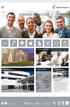 MENU EMBRACE THE FUTURE ÁREAS DE NEGÓCIO SERVIÇO PÓS-VENDA ONDE ESTAMOS EM DESTAQUE PORTUGAL MARROCOS ARGÉLIA EDIFÍCIO PLATINUM GANA ANGOLA ARGENTINA O Grupo Ramos Ferreira vai ser responsável, em parceria
MENU EMBRACE THE FUTURE ÁREAS DE NEGÓCIO SERVIÇO PÓS-VENDA ONDE ESTAMOS EM DESTAQUE PORTUGAL MARROCOS ARGÉLIA EDIFÍCIO PLATINUM GANA ANGOLA ARGENTINA O Grupo Ramos Ferreira vai ser responsável, em parceria
Oficina de Pesquisa Científica na Pós-Graduação- PPGIGC
 Oficina de Pesquisa Científica na Pós-Graduação- PPGIGC Oficina de Pesquisa Científica na Pós-Graduação- PPGIGC Ferramentas para elaboração de artigos científicos Prof. Dr. Pedro Henrique Triguis Schimit
Oficina de Pesquisa Científica na Pós-Graduação- PPGIGC Oficina de Pesquisa Científica na Pós-Graduação- PPGIGC Ferramentas para elaboração de artigos científicos Prof. Dr. Pedro Henrique Triguis Schimit
Marca. Depto. de Marketing do Pirâmide Natal Resort & Convention - V. 01 - Revisado em 28/05/2008.
 Marca Esta é a Marca que deve ser utilizada prioritariamente. Existe uma relação única entre tipologia, corpo, forma e cores que deve ser rigorosamente respeitada. Qualquer alteração modifica totalmente
Marca Esta é a Marca que deve ser utilizada prioritariamente. Existe uma relação única entre tipologia, corpo, forma e cores que deve ser rigorosamente respeitada. Qualquer alteração modifica totalmente
NORMAS PARA EDITORAÇÃO E ENVIO DE TRABALHOS TÉCNICOS AO EVENTOS BRASIL 2014
 NORMAS PARA EDITORAÇÃO E ENVIO DE TRABALHOS TÉCNICOS AO EVENTOS BRASIL 2014 07 a 08 de dezembro de 2014 São Paulo - SP DATAS E CONSIDERAÇÕES IMPORTANTES Os trabalhos técnicos deverão ser enviados eletronicamente,
NORMAS PARA EDITORAÇÃO E ENVIO DE TRABALHOS TÉCNICOS AO EVENTOS BRASIL 2014 07 a 08 de dezembro de 2014 São Paulo - SP DATAS E CONSIDERAÇÕES IMPORTANTES Os trabalhos técnicos deverão ser enviados eletronicamente,
wireframe homepage Onde buscar ajuda para animais carentes onde denunciar maus tratos Feiras de doação por todo o Brasil Apadrinhe um cão
 wireframe homepage tipo Quem somos Doações em dinheiro Onde r ajuda para animais carentes equipe Doações em mantimentos onde denunciar maus tratos banner 720 álbum x 160 de fotos Doaçòes medicinais Feiras
wireframe homepage tipo Quem somos Doações em dinheiro Onde r ajuda para animais carentes equipe Doações em mantimentos onde denunciar maus tratos banner 720 álbum x 160 de fotos Doaçòes medicinais Feiras
Sorriso. Metálico. Ponto de Vista. A Saúde bucal infantil. Entrevista. Comportamento
 Sorriso Entrevista Dr Alisson explica as vantagens dos aparelhos Autoligados Comportamento O que te faz feliz? Fique Ligado Participe, curta, compartilhe e ganhe brindes especiais Escova de dentes: A maior
Sorriso Entrevista Dr Alisson explica as vantagens dos aparelhos Autoligados Comportamento O que te faz feliz? Fique Ligado Participe, curta, compartilhe e ganhe brindes especiais Escova de dentes: A maior
MANUAL DE IDENTIDADE VISUAL ECOBRAZ
 Sumário Sumário 1. Apresentação 2. O logo e seus elementos...... 3. Variações Cromáticas 4. Reduções e Reservas 5. Aplicação em fundo de cor 6. Tipografias de apoio 7. Usos indevidos..................
Sumário Sumário 1. Apresentação 2. O logo e seus elementos...... 3. Variações Cromáticas 4. Reduções e Reservas 5. Aplicação em fundo de cor 6. Tipografias de apoio 7. Usos indevidos..................
Manual de Conversão para PDF Envio de Arquivos ao Diário Oficial
 Manual de Conversão para PDF Manual de Conversão para PDF 3 Conversão para PDF Microsoft Office 2003 Instalação da impressora PDF O pacote de aplicativo Office 2003 não possui nativamente o recurso de
Manual de Conversão para PDF Manual de Conversão para PDF 3 Conversão para PDF Microsoft Office 2003 Instalação da impressora PDF O pacote de aplicativo Office 2003 não possui nativamente o recurso de
Wireframes. Definição. Wireframes
 Wireframes Guilhermo Reis www.guilhermo.com 2 Definição Wireframes Diagrama que representa todos os elementos de uma página, definindo esses elementos, a hierarquia entre eles, agrupamentos e suas importâncias
Wireframes Guilhermo Reis www.guilhermo.com 2 Definição Wireframes Diagrama que representa todos os elementos de uma página, definindo esses elementos, a hierarquia entre eles, agrupamentos e suas importâncias
MODELO DE INSTRUÇÕES PARA A PREPARAÇÃO E SUBMISSÃO DE TRABALHOS PARA CONGRESSOS BRASILEIROS
 MODELO DE INSTRUÇÕES PARA A PREPARAÇÃO E SUBMISSÃO DE TRABALHOS PARA CONGRESSOS BRASILEIROS TÍTULO DO TRABALHO Primeiro Autor e-mail Instituição de Ensino Endereço CEP Cidade Estado Segundo Autor e-mail
MODELO DE INSTRUÇÕES PARA A PREPARAÇÃO E SUBMISSÃO DE TRABALHOS PARA CONGRESSOS BRASILEIROS TÍTULO DO TRABALHO Primeiro Autor e-mail Instituição de Ensino Endereço CEP Cidade Estado Segundo Autor e-mail
GUIA SIMPLIFICADO DA LOGOMARCA
 GUIA SIMPLIFICADO DA LOGOMARCA 1 2 Introdução 04 A logomarca 05 Variantes de cor 06 Dimensões mínimas 07 Área de não-interferência 08 Usos incorretos 09 Cores institucionais 10 Tipografia Grafismo 11 12
GUIA SIMPLIFICADO DA LOGOMARCA 1 2 Introdução 04 A logomarca 05 Variantes de cor 06 Dimensões mínimas 07 Área de não-interferência 08 Usos incorretos 09 Cores institucionais 10 Tipografia Grafismo 11 12
MANUAL DE USO DE MARCA
 MANUAL DE USO DE MARCA INTRODUÇÃO A MARCA FAPEU A marca é um dos bens mais preciosos de uma empresa. Ela existe para ser vista e lembrada pelos consumidores, identificando-se com os produtos, serviços
MANUAL DE USO DE MARCA INTRODUÇÃO A MARCA FAPEU A marca é um dos bens mais preciosos de uma empresa. Ela existe para ser vista e lembrada pelos consumidores, identificando-se com os produtos, serviços
Recursos Naturais. Cores quentes, energia, países de clima tropical, desigualdade social. Conceito: mover para somar. Projeção de cinema
 Ven.ti.la.dor adj (ventilar+dor2) Que ventila; ventilante. sm 1 Aparelho que renova o ar de ambientes fechados ou que o põe em circulação; aparelho que produz corrente de ar. Recursos Naturais { Cores
Ven.ti.la.dor adj (ventilar+dor2) Que ventila; ventilante. sm 1 Aparelho que renova o ar de ambientes fechados ou que o põe em circulação; aparelho que produz corrente de ar. Recursos Naturais { Cores
Wireframes. 2006 Guilhermo Reis www.guilhermo.com
 Wireframes 2006 Guilhermo Reis www.guilhermo.com 2 Definição Wireframes Diagrama que representa todos os elementos de uma página, definindo esses elementos, a hierarquia entre eles, agrupamentos e suas
Wireframes 2006 Guilhermo Reis www.guilhermo.com 2 Definição Wireframes Diagrama que representa todos os elementos de uma página, definindo esses elementos, a hierarquia entre eles, agrupamentos e suas
ECA-USP. Manual Simplificado de Identidade Visual. Estudio K Arquitetura e Comunicação Visual Dorinho Bastos Juliana Baracat
 ECA-USP Manual Simplificado de Identidade Visual Estudio K Arquitetura e Comunicação Visual Dorinho Bastos Juliana Baracat Logotipo Grade de Construção Identidade Visual/Cor Grade de Construção Identidade
ECA-USP Manual Simplificado de Identidade Visual Estudio K Arquitetura e Comunicação Visual Dorinho Bastos Juliana Baracat Logotipo Grade de Construção Identidade Visual/Cor Grade de Construção Identidade
Equipe abntex2. Modelo Canônico de Relatório Técnico e/ou Científico com abntex2
 Equipe abntex2 Modelo Canônico de Relatório Técnico e/ou Científico com abntex2 Brasil 2013 Equipe abntex2 Modelo Canônico de Relatório Técnico e/ou Científico com abntex2 Modelo canônico de Relatório
Equipe abntex2 Modelo Canônico de Relatório Técnico e/ou Científico com abntex2 Brasil 2013 Equipe abntex2 Modelo Canônico de Relatório Técnico e/ou Científico com abntex2 Modelo canônico de Relatório
Fulano de Tal. Exemplo de livro produzido com. Publicações Acadêmicas Ltda. abntex2 v-1.9.5
 Fulano de Tal Exemplo de livro produzido com abntex2 Publicações Acadêmicas Ltda. abntex2 v-1.9.5 Fulano de Tal Exemplo de livro produzido com abntex2 Publicações Acadêmicas Ltda. abntex2 v-1.9.5 2015
Fulano de Tal Exemplo de livro produzido com abntex2 Publicações Acadêmicas Ltda. abntex2 v-1.9.5 Fulano de Tal Exemplo de livro produzido com abntex2 Publicações Acadêmicas Ltda. abntex2 v-1.9.5 2015
02 - Usando o SiteMaster - Informações importantes
 01 - Apresentação do SiteMaster - News Edition O SiteMaster foi desenvolvido para ser um sistema simples de gerenciamento de notícias, instalado em seu próprio computador e com configuração simplificada,
01 - Apresentação do SiteMaster - News Edition O SiteMaster foi desenvolvido para ser um sistema simples de gerenciamento de notícias, instalado em seu próprio computador e com configuração simplificada,
Instrução de Trabalho Base de Conhecimento
 Aprovado por Comitê da Qualidade Analisado criticamente por Dono do processo 1. OBJETIVOS Esta instrução de trabalho tem como objetivo orientar os colaboradores da SINFO, de como a será mantida e acessada.
Aprovado por Comitê da Qualidade Analisado criticamente por Dono do processo 1. OBJETIVOS Esta instrução de trabalho tem como objetivo orientar os colaboradores da SINFO, de como a será mantida e acessada.
OS CAMINHOS PARA UMA APOSENTADORIA PLANEJADA
 CAPITANIA MULTI CRÉDITO PRIVADO OS CAMINHOS PARA UMA Apresentação de Produto 2º Tri 2009 APOSENTADORIA PLANEJADA Capitânia Asset & Risk Management www.capitania.net Rua Dona Leopoldina, 48 São João -Porto
CAPITANIA MULTI CRÉDITO PRIVADO OS CAMINHOS PARA UMA Apresentação de Produto 2º Tri 2009 APOSENTADORIA PLANEJADA Capitânia Asset & Risk Management www.capitania.net Rua Dona Leopoldina, 48 São João -Porto
Manual Captura S_Line
 Sumário 1. Introdução... 2 2. Configuração Inicial... 2 2.1. Requisitos... 2 2.2. Downloads... 2 2.3. Instalação/Abrir... 3 3. Sistema... 4 3.1. Abrir Usuário... 4 3.2. Nova Senha... 4 3.3. Propriedades
Sumário 1. Introdução... 2 2. Configuração Inicial... 2 2.1. Requisitos... 2 2.2. Downloads... 2 2.3. Instalação/Abrir... 3 3. Sistema... 4 3.1. Abrir Usuário... 4 3.2. Nova Senha... 4 3.3. Propriedades
Arquitetura de Informação - 7
 Arquitetura de Informação - 7 Ferramentas para Web Design Prof. Ricardo Ferramentas para Web Design 1 Ícone Imagem Banner Logotipo Título 1 Título 2 Tabela Disclaimer Título 1 Título 2 Ícone Ícone Imagem
Arquitetura de Informação - 7 Ferramentas para Web Design Prof. Ricardo Ferramentas para Web Design 1 Ícone Imagem Banner Logotipo Título 1 Título 2 Tabela Disclaimer Título 1 Título 2 Ícone Ícone Imagem
CADERNOS DE INFORMÁTICA Nº 1. Fundamentos de Informática I - Word 2010. Sumário
 CADERNO DE INFORMÁTICA FACITA Faculdade de Itápolis Aplicativos Editores de Texto WORD 2007/2010 Sumário Editor de texto... 3 Iniciando Microsoft Word... 4 Fichários:... 4 Atalhos... 5 Área de Trabalho:
CADERNO DE INFORMÁTICA FACITA Faculdade de Itápolis Aplicativos Editores de Texto WORD 2007/2010 Sumário Editor de texto... 3 Iniciando Microsoft Word... 4 Fichários:... 4 Atalhos... 5 Área de Trabalho:
Manual de Publicaça o no Blog da Aça o TRIBOS nas Trilhas da Cidadania
 Manual de Publicaça o no Blog da Aça o TRIBOS nas Trilhas da Cidadania Sumário Objetivos do Blog... 2 Log-in... 3 Esqueci minha senha... 4 Utilizando o Blog... 5 Encontrando seu Blog... 5 Conhecendo o
Manual de Publicaça o no Blog da Aça o TRIBOS nas Trilhas da Cidadania Sumário Objetivos do Blog... 2 Log-in... 3 Esqueci minha senha... 4 Utilizando o Blog... 5 Encontrando seu Blog... 5 Conhecendo o
Olá! Vamos conhecer todas as aplicações e usos da sua Marca e de todos os elementos que formam sua identidade?
 Olá! Vamos conhecer todas as aplicações e usos da sua Marca e de todos os elementos que formam sua identidade? Índice O que é a Marca? Conceito 4 Personalidade da Marca 5 Como ela é? Marca Principal Versão
Olá! Vamos conhecer todas as aplicações e usos da sua Marca e de todos os elementos que formam sua identidade? Índice O que é a Marca? Conceito 4 Personalidade da Marca 5 Como ela é? Marca Principal Versão
Despachante Express - Software para o despachante documentalista veicular DESPACHANTE EXPRESS MANUAL DO USUÁRIO VERSÃO 1.1
 DESPACHANTE EXPRESS MANUAL DO USUÁRIO VERSÃO 1.1 1 Sumário 1 - Instalação Normal do Despachante Express... 3 2 - Instalação do Despachante Express em Rede... 5 3 - Registrando o Despachante Express...
DESPACHANTE EXPRESS MANUAL DO USUÁRIO VERSÃO 1.1 1 Sumário 1 - Instalação Normal do Despachante Express... 3 2 - Instalação do Despachante Express em Rede... 5 3 - Registrando o Despachante Express...
OI CONTA EMPRESA MANUAL DO USUÁRIO
 OI CONTA EMPRESA MANUAL DO USUÁRIO 1 Bem-vindo ao Oi Conta Empresa! A Oi tem o orgulho de lançar mais um produto para nossos clientes corporativos, o Oi Conta Empresa. Nele, nossos clientes poderão acessar
OI CONTA EMPRESA MANUAL DO USUÁRIO 1 Bem-vindo ao Oi Conta Empresa! A Oi tem o orgulho de lançar mais um produto para nossos clientes corporativos, o Oi Conta Empresa. Nele, nossos clientes poderão acessar
Federação do Comércio de Bens, Serviços e Turismo do Estado de Mato Grosso do Sul. Manual de Marca NORMAS GRÁFICAS E APLICAÇÕES
 Manual de Marca NORMAS GRÁFICAS E APLICAÇÕES Federação do Comércio de Bens e de Serviços do Estado do Mato Grosso do Sul aguardamos envio de uma imagem de mato grosso do sul Manual de Marca NORMAS GRÁFICAS
Manual de Marca NORMAS GRÁFICAS E APLICAÇÕES Federação do Comércio de Bens e de Serviços do Estado do Mato Grosso do Sul aguardamos envio de uma imagem de mato grosso do sul Manual de Marca NORMAS GRÁFICAS
COLÉGIO ESTADUAL PAULO LEMINSKI APOSTILA SOBRE O BROFFICE IMPRESS
 COLÉGIO ESTADUAL PAULO LEMINSKI APOSTILA SOBRE O BROFFICE IMPRESS CURITIBA 2014 2 Conteúdo Definição:... 2 Detalhando a tela:... 4 BARRA DE FERRAMENTAS DESENHO... 4 PREENCHIMENTOS... 5 RÉGUAS E GUIAS...
COLÉGIO ESTADUAL PAULO LEMINSKI APOSTILA SOBRE O BROFFICE IMPRESS CURITIBA 2014 2 Conteúdo Definição:... 2 Detalhando a tela:... 4 BARRA DE FERRAMENTAS DESENHO... 4 PREENCHIMENTOS... 5 RÉGUAS E GUIAS...
Manual do Visualizador NF e KEY BEST
 Manual do Visualizador NF e KEY BEST Versão 1.0 Maio/2011 INDICE SOBRE O VISUALIZADOR...................................................... 02 RISCOS POSSÍVEIS PARA O EMITENTE DA NOTA FISCAL ELETRÔNICA.................
Manual do Visualizador NF e KEY BEST Versão 1.0 Maio/2011 INDICE SOBRE O VISUALIZADOR...................................................... 02 RISCOS POSSÍVEIS PARA O EMITENTE DA NOTA FISCAL ELETRÔNICA.................
Manual de Identidade Visual. Abril de 2014
 Manual de Identidade Visual Abril de 2014 ÍNDICE 03 Para que serve este manual? 04 O logotipo 06 Variações do logotipo 07 Escala cromática 08 Fundos preferenciais 09 Malha construtiva 10 Área de não-interferência
Manual de Identidade Visual Abril de 2014 ÍNDICE 03 Para que serve este manual? 04 O logotipo 06 Variações do logotipo 07 Escala cromática 08 Fundos preferenciais 09 Malha construtiva 10 Área de não-interferência
Anexo III Funcionamento detalhado do Sistema Montador de Autoria
 1 Sumário Anexo III Funcionamento detalhado do Sistema Montador de Autoria Anexo III Funcionamento detalhado do Sistema Montador de Autoria... 1 1 Sumário... 1 2 Lista de Figuras... 5 3 A Janela principal...
1 Sumário Anexo III Funcionamento detalhado do Sistema Montador de Autoria Anexo III Funcionamento detalhado do Sistema Montador de Autoria... 1 1 Sumário... 1 2 Lista de Figuras... 5 3 A Janela principal...
Manual de Utilização
 SisCob Manual de Utilização Empresa Brasileira de Pesquisa Agropecuária Embrapa Instrumentação Agropecuária Ministério da Agricultura, Pecuária e Abastecimento SisCob: Manual de Utilização Lúcio André
SisCob Manual de Utilização Empresa Brasileira de Pesquisa Agropecuária Embrapa Instrumentação Agropecuária Ministério da Agricultura, Pecuária e Abastecimento SisCob: Manual de Utilização Lúcio André
Microsoft Word INTRODUÇÃO
 INTRODUÇÃO O Word é uma ferramenta utilizada para o processamento e editoração eletrônica de textos. O processamento de textos consiste na possibilidade de executar e criar efeitos sobre um texto qualquer,
INTRODUÇÃO O Word é uma ferramenta utilizada para o processamento e editoração eletrônica de textos. O processamento de textos consiste na possibilidade de executar e criar efeitos sobre um texto qualquer,
Seminários I - Introdução ao LATEX
 Seminários I - Introdução ao L A TEX Salvador, Agosto - 2013 Agenda 1 Introdução 2 Requisitos 3 Instalação O que é LATEX? Pacote criado para preparação de textos impressos de alta qualidade Pode ser utilizado
Seminários I - Introdução ao L A TEX Salvador, Agosto - 2013 Agenda 1 Introdução 2 Requisitos 3 Instalação O que é LATEX? Pacote criado para preparação de textos impressos de alta qualidade Pode ser utilizado
COMO COLABORAR NO WIKI DO MOODLE 1. Orientações para produção escolar colaborativa no wiki do Moodle:
 COMO COLABORAR NO WIKI DO MOODLE 1 Ilse Abegg e Fábio da Purificação de Bastos e-mail: iabegg@mail.ufsm.br O wiki no Moodle é uma ferramenta de atividade que visa produção escolar colaborativa. Isso significa
COMO COLABORAR NO WIKI DO MOODLE 1 Ilse Abegg e Fábio da Purificação de Bastos e-mail: iabegg@mail.ufsm.br O wiki no Moodle é uma ferramenta de atividade que visa produção escolar colaborativa. Isso significa
Portal do Projeto Tempo de Ser
 Sumário Portal do Projeto Tempo de Ser O que é um Wiki?...2 Documentos...2 Localizando documentos...3 Links...3 Criando um Documento...4 Criando um link...4 Editando um Documento...5 Sintaxe Básica...5
Sumário Portal do Projeto Tempo de Ser O que é um Wiki?...2 Documentos...2 Localizando documentos...3 Links...3 Criando um Documento...4 Criando um link...4 Editando um Documento...5 Sintaxe Básica...5
NORMAS PARA ENVIO DE TRABALHOS
 NORMAS PARA ENVIO DE TRABALHOS REGRAS BÁSICAS A submissão de trabalhos ao 9º Simpósio Brasileiro de Cartografia Geotécnica e Geoambiental será totalmente online, não mais sendo necessário o envio de cópias
NORMAS PARA ENVIO DE TRABALHOS REGRAS BÁSICAS A submissão de trabalhos ao 9º Simpósio Brasileiro de Cartografia Geotécnica e Geoambiental será totalmente online, não mais sendo necessário o envio de cópias
HUGO QUEIROZ ABONIZIO A IMPORTÂNCIA DO PDTI NA IMPLANTAÇÃO DA GOVERNANÇA DE TI NAS PREFEITURAS BRASILEIRAS
 HUGO QUEIROZ ABONIZIO A IMPORTÂNCIA DO PDTI NA IMPLANTAÇÃO DA GOVERNANÇA DE TI NAS PREFEITURAS BRASILEIRAS LONDRINA PR 2015 HUGO QUEIROZ ABONIZIO A IMPORTÂNCIA DO PDTI NA IMPLANTAÇÃO DA GOVERNANÇA DE
HUGO QUEIROZ ABONIZIO A IMPORTÂNCIA DO PDTI NA IMPLANTAÇÃO DA GOVERNANÇA DE TI NAS PREFEITURAS BRASILEIRAS LONDRINA PR 2015 HUGO QUEIROZ ABONIZIO A IMPORTÂNCIA DO PDTI NA IMPLANTAÇÃO DA GOVERNANÇA DE
Procedimentos para Reinstalação do Sisloc
 Procedimentos para Reinstalação do Sisloc Sumário: 1. Informações Gerais... 3 2. Criação de backups importantes... 3 3. Reinstalação do Sisloc... 4 Passo a passo... 4 4. Instalação da base de dados Sisloc...
Procedimentos para Reinstalação do Sisloc Sumário: 1. Informações Gerais... 3 2. Criação de backups importantes... 3 3. Reinstalação do Sisloc... 4 Passo a passo... 4 4. Instalação da base de dados Sisloc...
Comandos básicos do L A T E X. Universidade do Estado de Santa Catarina Centro de Educação do Planalto Norte - CEPLAN
 Comandos básicos do L A T E X Luís Felipe Bilecki felipe436@gmail.com Vivian Cremer Kalempa vivian.kalempa@udesc.br Universidade do Estado de Santa Catarina Centro de Educação do Planalto Norte - CEPLAN
Comandos básicos do L A T E X Luís Felipe Bilecki felipe436@gmail.com Vivian Cremer Kalempa vivian.kalempa@udesc.br Universidade do Estado de Santa Catarina Centro de Educação do Planalto Norte - CEPLAN
Programa EndNote. Download para teste no site: http://www.endnote.com/endemo.asp. (Atualmente o EndNote está na versão 5x)
 Programa EndNote 1. Informações O EndNote é um gerenciador de referências bibliográficas desenvolvido pela Thomson Reuters. O software permite armazenar e organizar as referências encontradas nas buscas
Programa EndNote 1. Informações O EndNote é um gerenciador de referências bibliográficas desenvolvido pela Thomson Reuters. O software permite armazenar e organizar as referências encontradas nas buscas
APOSTILA WORD BÁSICO
 APOSTILA WORD BÁSICO Apresentação O WORD é um editor de textos, que pertence ao Pacote Office da Microsoft. Suas principais características são: criação de textos, cartas, memorandos, documentos, mala
APOSTILA WORD BÁSICO Apresentação O WORD é um editor de textos, que pertence ao Pacote Office da Microsoft. Suas principais características são: criação de textos, cartas, memorandos, documentos, mala
ANDRÉ APARECIDO DA SILVA APOSTILA BÁSICA SOBRE O POWERPOINT 2007
 ANDRÉ APARECIDO DA SILVA APOSTILA BÁSICA SOBRE O POWERPOINT 2007 CURITIBA 2015 2 SUMÁRIO INTRODUÇÃO AO MICROSOFT POWERPOINT 2007... 3 JANELA PRINCIPAL... 3 1 - BOTÃO OFFICE... 4 2 - FERRAMENTAS DE ACESSO
ANDRÉ APARECIDO DA SILVA APOSTILA BÁSICA SOBRE O POWERPOINT 2007 CURITIBA 2015 2 SUMÁRIO INTRODUÇÃO AO MICROSOFT POWERPOINT 2007... 3 JANELA PRINCIPAL... 3 1 - BOTÃO OFFICE... 4 2 - FERRAMENTAS DE ACESSO
Comandos Básicos de Formatação
 Conteúdo Comandos Básicos de Formatação UNIVERSIDADE FEDERAL DE ALAGOAS Curso de Redação em Ciência e Tecnologia Prof. Rômulo Nunes de Oliveira Primeiro documento em LaTeX (revisão) Caracteres de Controle
Conteúdo Comandos Básicos de Formatação UNIVERSIDADE FEDERAL DE ALAGOAS Curso de Redação em Ciência e Tecnologia Prof. Rômulo Nunes de Oliveira Primeiro documento em LaTeX (revisão) Caracteres de Controle
Guia de Início Rápido
 Guia de Início Rápido O Microsoft Word 2013 parece diferente das versões anteriores, por isso criamos este guia para ajudar você a minimizar a curva de aprendizado. Barra de Ferramentas de Acesso Rápido
Guia de Início Rápido O Microsoft Word 2013 parece diferente das versões anteriores, por isso criamos este guia para ajudar você a minimizar a curva de aprendizado. Barra de Ferramentas de Acesso Rápido
Tutorial de Beamer: apresentações em L A TEX
 Tutorial de Beamer: apresentações em L A TEX Carlos A. P. Campani 24 de abril de 2006 1 Introdução Beamer é uma classe L A TEX para produzir apresentações. Outras classes L A TEX com o mesmo propósito
Tutorial de Beamer: apresentações em L A TEX Carlos A. P. Campani 24 de abril de 2006 1 Introdução Beamer é uma classe L A TEX para produzir apresentações. Outras classes L A TEX com o mesmo propósito
UNIVERSIDADE FEDERAL DA PARAÍBA PRÓ REITORIA DE EXTENSÃO E ASSUNTOS COMUNITÁRIOS
 UNIVERSIDADE FEDERAL DA PARAÍBA PRÓ REITORIA DE EXTENSÃO E ASSUNTOS COMUNITÁRIOS INCUBADORA DE EMPREENDIMENTOS SOLIDÁRIOS PROJETO TELECENTROS COMUNITÁRIOS Writer É um aplicativo do pacote BrOffice.org
UNIVERSIDADE FEDERAL DA PARAÍBA PRÓ REITORIA DE EXTENSÃO E ASSUNTOS COMUNITÁRIOS INCUBADORA DE EMPREENDIMENTOS SOLIDÁRIOS PROJETO TELECENTROS COMUNITÁRIOS Writer É um aplicativo do pacote BrOffice.org
Aula 3. Minicurso L A T E X PET-ECO. Universidade Teconlógica Federal do Paraná. Curitiba, PR - Março 2011. utfpr.jpg
 Minicurso L A T E X PET-ECO Universidade Teconlógica Federal do Paraná Curitiba, PR - Março 2011 Divisão de aquivos Divisão de arquivos I Em projetos com grande quantidade de texto pode ser interessante
Minicurso L A T E X PET-ECO Universidade Teconlógica Federal do Paraná Curitiba, PR - Março 2011 Divisão de aquivos Divisão de arquivos I Em projetos com grande quantidade de texto pode ser interessante
1. Introdução pág.3 2. Apresentação do sistema Joomla! pág.4 3. Acessando a administração do site pág.4 4. Artigos 4.1. Criando um Artigo 4.2.
 1. Introdução pág.3 2. Apresentação do sistema Joomla! pág.4 3. Acessando a administração do site pág.4 4. Artigos 4.1. Criando um Artigo 4.2. Editando um Artigo 4.3. Excluindo um Artigo 4.4. Publicar
1. Introdução pág.3 2. Apresentação do sistema Joomla! pág.4 3. Acessando a administração do site pág.4 4. Artigos 4.1. Criando um Artigo 4.2. Editando um Artigo 4.3. Excluindo um Artigo 4.4. Publicar
Microsoft Office PowerPoint 2003
 Instituto Politécnico de Tomar Escola Microsoft Superior de Gestão Office PowerPoint 00 Área Interdepartamental de Tecnologias de Informação e Comunicação Microsoft Office PowerPoint 00 Introdução ao PowerPoint
Instituto Politécnico de Tomar Escola Microsoft Superior de Gestão Office PowerPoint 00 Área Interdepartamental de Tecnologias de Informação e Comunicação Microsoft Office PowerPoint 00 Introdução ao PowerPoint
Sphinx Scanner Informações gerais V 5.1.0.8
 Sphinx Scanner Informações gerais V 5.1.0.8 Pré-requisitos: Possuir modalidade scanner no software Sphinx A SPHINX Brasil propõe uma solução de leitura automática de questionários por scanner. O Sphinx
Sphinx Scanner Informações gerais V 5.1.0.8 Pré-requisitos: Possuir modalidade scanner no software Sphinx A SPHINX Brasil propõe uma solução de leitura automática de questionários por scanner. O Sphinx
DIRETRIZES PARA ELABORAÇÃO DE MONOGRAFIA
 UNIVERSIDADE FEDERAL DE OURO PRETO PRÓ-REITORIA DE GRADUAÇÃO DEPARTAMENTO DE CIÊNCIAS SOCIAIS, JORNALISMO E SERVIÇO SOCIAL COLEGIADO DE JORNALISMO PROJETOS EXPERIMENTAIS DIRETRIZES PARA ELABORAÇÃO DE MONOGRAFIA
UNIVERSIDADE FEDERAL DE OURO PRETO PRÓ-REITORIA DE GRADUAÇÃO DEPARTAMENTO DE CIÊNCIAS SOCIAIS, JORNALISMO E SERVIÇO SOCIAL COLEGIADO DE JORNALISMO PROJETOS EXPERIMENTAIS DIRETRIZES PARA ELABORAÇÃO DE MONOGRAFIA
Manual de normas - AREANATejo Índice 02
 Índice 02 1.1 Logótipo da AREANATejo 1.2 Grelhas de construção 1.3 Cor 1.4 Tipografia Oficial 1.5 Reduções Máximas do Logótipo 1.6 Comportamentos a uma cor 1.7 Comportamento Cromático sobre Fundo de Cor
Índice 02 1.1 Logótipo da AREANATejo 1.2 Grelhas de construção 1.3 Cor 1.4 Tipografia Oficial 1.5 Reduções Máximas do Logótipo 1.6 Comportamentos a uma cor 1.7 Comportamento Cromático sobre Fundo de Cor
LIBREOFFICE: APRESENTAÇÃO COM O IMPRESS. Professor: Francisco Dantas Nobre Neto E-mail: dantas.nobre@ifpb.edu.br
 LIBREOFFICE: APRESENTAÇÃO COM O IMPRESS Professor: Francisco Dantas Nobre Neto E-mail: dantas.nobre@ifpb.edu.br LibreOffice? Suíte de escritório (Office):? Conjunto de programas que permite criar textos,
LIBREOFFICE: APRESENTAÇÃO COM O IMPRESS Professor: Francisco Dantas Nobre Neto E-mail: dantas.nobre@ifpb.edu.br LibreOffice? Suíte de escritório (Office):? Conjunto de programas que permite criar textos,
Universidade de São Paulo Biblioteca Digital de Teses e Dissertações. MANUAL DO USUÁRIO Conversão de arquivos para PDF
 Universidade de São Paulo MANUAL DO USUÁRIO Conversão de arquivos para PDF Centro de Informática de São Carlos 2013 Versão 2.2 Última atualização: 07/05/2013 UNIVERSIDADE DE SÃO PAULO Reitor Vice-Reitor
Universidade de São Paulo MANUAL DO USUÁRIO Conversão de arquivos para PDF Centro de Informática de São Carlos 2013 Versão 2.2 Última atualização: 07/05/2013 UNIVERSIDADE DE SÃO PAULO Reitor Vice-Reitor
Como Gerar documento em PDF com várias Imagens
 Como Gerar documento em PDF com várias Imagens Para Gerar documento em PDF com várias Imagens, temos que seguir dois passos: 1. Inserir Imagens no Word 2. Gerar PDF a partir de documento do Word 1- Inserir
Como Gerar documento em PDF com várias Imagens Para Gerar documento em PDF com várias Imagens, temos que seguir dois passos: 1. Inserir Imagens no Word 2. Gerar PDF a partir de documento do Word 1- Inserir
Este documento tem o objetivo de esclarecer alguns procedimentos e definir parâmetros para facilitar o processo.
 Prezado Curador, Em dezembro de 2010 o INCT-HVFF (INCT-Herbário Virtual da Flora e dos Fungos) teve um projeto aprovado junto ao CNPq, no âmbito do programa Reflora, cujo objetivo é aumentar a base informacional
Prezado Curador, Em dezembro de 2010 o INCT-HVFF (INCT-Herbário Virtual da Flora e dos Fungos) teve um projeto aprovado junto ao CNPq, no âmbito do programa Reflora, cujo objetivo é aumentar a base informacional
Word 1 - Introdução 1.1 - Principais recursos do word 1.2 - A janela de documento 1.3 - Tela principal
 Word 1 - Introdução O Word para Windows ou NT, é um processador de textos cuja finalidade é a de nos ajudar a trabalhar de maneira mais eficiente tanto na elaboração de documentos simples, quanto naqueles
Word 1 - Introdução O Word para Windows ou NT, é um processador de textos cuja finalidade é a de nos ajudar a trabalhar de maneira mais eficiente tanto na elaboração de documentos simples, quanto naqueles
Microsoft Access XP Módulo Um
 Microsoft Access XP Módulo Um Neste primeiro módulo de aula do curso completo de Access XP vamos nos dedicar ao estudo de alguns termos relacionados com banco de dados e as principais novidades do novo
Microsoft Access XP Módulo Um Neste primeiro módulo de aula do curso completo de Access XP vamos nos dedicar ao estudo de alguns termos relacionados com banco de dados e as principais novidades do novo
O ALUNO SURDO E OS PROCESSOS DE INTERAÇÃO NA COMPREENSÃO DO ENUNCIADO MATEMÁTICO
 O ALUNO SURDO E OS PROCESSOS DE INTERAÇÃO NA COMPREENSÃO DO ENUNCIADO MATEMÁTICO Ludmyla Sathler Aguiar do Nascimento 1 GD12 Educação Matemática e Inclusão A leitura e compreensão textual expõem o quanto
O ALUNO SURDO E OS PROCESSOS DE INTERAÇÃO NA COMPREENSÃO DO ENUNCIADO MATEMÁTICO Ludmyla Sathler Aguiar do Nascimento 1 GD12 Educação Matemática e Inclusão A leitura e compreensão textual expõem o quanto
MANUAL DE NORMAS GRÁFICAS
 MANUAL DE NORMAS GRÁFICAS 01 03 APRESENTAÇÃO Este guia de identidade uniformiza a utilização da marca Fundação Bienal de Cerveira. Estas normas devem ser cumpridas de modo rigoroso para que a imagem da
MANUAL DE NORMAS GRÁFICAS 01 03 APRESENTAÇÃO Este guia de identidade uniformiza a utilização da marca Fundação Bienal de Cerveira. Estas normas devem ser cumpridas de modo rigoroso para que a imagem da
Adapti - Technology Solutions www.adapti.net Leonor cardoso nº 331 Fone : (041) 8844-7805 81240-380 Curitiba - PR MANUAL DO USUÁRIO
 MANUAL DO USUÁRIO 1 Índice Administração de Documentos...2 Lista de documentos criados...3 Criando um novo documento...3 Barra de ferramentas do editor...4 Editando um documento...7 Administrando suas
MANUAL DO USUÁRIO 1 Índice Administração de Documentos...2 Lista de documentos criados...3 Criando um novo documento...3 Barra de ferramentas do editor...4 Editando um documento...7 Administrando suas
Microsoft Office PowerPoint 2007
 INTRODUÇÃO AO MICROSOFT POWERPOINT 2007 O Microsoft Office PowerPoint 2007 é um programa destinado à criação de apresentação através de Slides. A apresentação é um conjunto de Sides que são exibidos em
INTRODUÇÃO AO MICROSOFT POWERPOINT 2007 O Microsoft Office PowerPoint 2007 é um programa destinado à criação de apresentação através de Slides. A apresentação é um conjunto de Sides que são exibidos em
Versão 2.2.0 PIMACO AUTOADESIVOS LTDA. Assistente Pimaco + 2.2.0. Ajuda ao Usuário
 Versão 2.2.0 PIMACO AUTOADESIVOS LTDA. Assistente Pimaco + 2.2.0 Ajuda ao Usuário A S S I S T E N T E P I M A C O + 2.2.0 Ajuda ao usuário Índice 1. BÁSICO 1 1. INICIANDO O APLICATIVO 2 2. O AMBIENTE DE
Versão 2.2.0 PIMACO AUTOADESIVOS LTDA. Assistente Pimaco + 2.2.0 Ajuda ao Usuário A S S I S T E N T E P I M A C O + 2.2.0 Ajuda ao usuário Índice 1. BÁSICO 1 1. INICIANDO O APLICATIVO 2 2. O AMBIENTE DE
GUIA BÁSICO DA SALA VIRTUAL
 Ambiente Virtual de Aprendizagem - MOODLE GUIA BÁSICO DA SALA VIRTUAL http://salavirtual.faculdadesaoluiz.edu.br SUMÁRIO 1. Acessando Turmas 4 2. Inserindo Material 4 3. Enviando Mensagem aos Alunos 6
Ambiente Virtual de Aprendizagem - MOODLE GUIA BÁSICO DA SALA VIRTUAL http://salavirtual.faculdadesaoluiz.edu.br SUMÁRIO 1. Acessando Turmas 4 2. Inserindo Material 4 3. Enviando Mensagem aos Alunos 6
4 ESTRUTURA E APRESENTAÇÃO DE ARTIGO CIENTÍFICO
 4 ESTRUTURA E APRESENTAÇÃO DE ARTIGO CIENTÍFICO Este capítulo visa a orientar a elaboração de artigos científicos para os cursos de graduação e de pós-graduação da FSG. Conforme a NBR 6022 (2003, p. 2),
4 ESTRUTURA E APRESENTAÇÃO DE ARTIGO CIENTÍFICO Este capítulo visa a orientar a elaboração de artigos científicos para os cursos de graduação e de pós-graduação da FSG. Conforme a NBR 6022 (2003, p. 2),
Tutorial Plone 4. Manutenção de Sites. Universidade Federal de São Carlos Departamento de Sistemas Web Todos os direitos reservados
 Tutorial Plone 4 Manutenção de Sites Universidade Federal de São Carlos Departamento de Sistemas Web Todos os direitos reservados Sumário Introdução 1 Como fazer a autenticação do usuário 1.1 Através do
Tutorial Plone 4 Manutenção de Sites Universidade Federal de São Carlos Departamento de Sistemas Web Todos os direitos reservados Sumário Introdução 1 Como fazer a autenticação do usuário 1.1 Através do
Tutorial Sistema de Eventos de Certificação e Capacitação
 Tutorial Sistema de Eventos de Certificação e Capacitação Junho 2014 Sumário 1 O que é o Sistema de Certificados?... 3 2 Como acessar o Sistema?... 3 3 - Pré-requisitos para a Geração dos Certificados...
Tutorial Sistema de Eventos de Certificação e Capacitação Junho 2014 Sumário 1 O que é o Sistema de Certificados?... 3 2 Como acessar o Sistema?... 3 3 - Pré-requisitos para a Geração dos Certificados...
Disciplina: Programas de Edição de Textos Professora: Érica Barcelos
 Disciplina: Programas de Edição de Textos Professora: Érica Barcelos CAPÍTULO 4 4. RECURSOS PARA ILUSTRAÇÕES Uma característica que difere os processadores de textos dos editores é a possibilidade de gerar
Disciplina: Programas de Edição de Textos Professora: Érica Barcelos CAPÍTULO 4 4. RECURSOS PARA ILUSTRAÇÕES Uma característica que difere os processadores de textos dos editores é a possibilidade de gerar
Curva ABC. Tecinco Informática Ltda. Av. Brasil, 5256 3º Andar Centro Cascavel PR www.tecinco.com.br
 Curva ABC Tecinco Informática Ltda. Av. Brasil, 5256 3º Andar Centro Cascavel PR www.tecinco.com.br Sumário Introdução... 3 Utilização no sistema TCar-Win... 3 Configuração da curva ABC... 4 Configuração
Curva ABC Tecinco Informática Ltda. Av. Brasil, 5256 3º Andar Centro Cascavel PR www.tecinco.com.br Sumário Introdução... 3 Utilização no sistema TCar-Win... 3 Configuração da curva ABC... 4 Configuração
A maior plataforma de relacionamento da América Latina entre consumidores e empresas
 PLANOS PLUS & TOP A maior plataforma de relacionamento da América Latina entre consumidores e empresas Pesquisar Reclamar Comparar Responder Replicar Resolver Consumidores ReclameAQUI Empresas O ReclameAQUI
PLANOS PLUS & TOP A maior plataforma de relacionamento da América Latina entre consumidores e empresas Pesquisar Reclamar Comparar Responder Replicar Resolver Consumidores ReclameAQUI Empresas O ReclameAQUI
Noções de Word versão 2010 para Trabalhos Acadêmicos
 Noções de Word versão 2010 para Trabalhos Acadêmicos Elaborado pela Biblioteca Universitária Objetivo Dar noções do uso do word de acordo com as orientações do documento Trabalhos acadêmicos na UNISUL(TAU).
Noções de Word versão 2010 para Trabalhos Acadêmicos Elaborado pela Biblioteca Universitária Objetivo Dar noções do uso do word de acordo com as orientações do documento Trabalhos acadêmicos na UNISUL(TAU).
OI CONTA EMPRESA MANUAL DO USUÁRIO (exceto Administradores de Conta)
 OI CONTA EMPRESA MANUAL DO USUÁRIO (exceto Administradores de Conta) 1 Bem-vindo ao Oi Conta Empresa! A Oi tem o orgulho de lançar mais um produto para nossos clientes corporativos, o Oi Conta Empresa.
OI CONTA EMPRESA MANUAL DO USUÁRIO (exceto Administradores de Conta) 1 Bem-vindo ao Oi Conta Empresa! A Oi tem o orgulho de lançar mais um produto para nossos clientes corporativos, o Oi Conta Empresa.
Criando Quiz com BrOffice.impress
 Criando Quiz com BrOfficeimpress A ferramenta de apresentação possibilita o desenvolvimento de várias atividades interativas como: Sete erros Quiz (Perguntas/Respostas), Colocar em ordem objetos, alfabeto,
Criando Quiz com BrOfficeimpress A ferramenta de apresentação possibilita o desenvolvimento de várias atividades interativas como: Sete erros Quiz (Perguntas/Respostas), Colocar em ordem objetos, alfabeto,
Construtor de sites SoftPixel GUIA RÁPIDO - 1 -
 GUIA RÁPIDO - 1 - Sumário Introdução...3 Por que utilizar o Construtor de Sites?...3 Vantagens do Construtor de Sites...3 Conceitos básicos...3 Configuração básica do site...5 Definindo o layout/template
GUIA RÁPIDO - 1 - Sumário Introdução...3 Por que utilizar o Construtor de Sites?...3 Vantagens do Construtor de Sites...3 Conceitos básicos...3 Configuração básica do site...5 Definindo o layout/template
Status. Barra de Título. Barra de Menu. Barra de. Ferramentas Padrão. Caixa de nomes. Barra de. Ferramentas de Formatação. Indicadores de Coluna
 O que é uma planilha eletrônica? É um aplicativo que oferece recursos para manipular dados organizados em tabelas. A partir deles pode-se gerar gráficos facilitando a análise e interpretação dos dados
O que é uma planilha eletrônica? É um aplicativo que oferece recursos para manipular dados organizados em tabelas. A partir deles pode-se gerar gráficos facilitando a análise e interpretação dos dados
Roteiro 7: Ferramentas de trabalho Editores de texto
 Roteiro 7: Ferramentas de trabalho Editores de texto Objetivos Detalhar conceitos sobre ferramentas de edição de texto; Explorar recursos do libreoffice writer; Explorar recursos do Microsoft Word; Explorar
Roteiro 7: Ferramentas de trabalho Editores de texto Objetivos Detalhar conceitos sobre ferramentas de edição de texto; Explorar recursos do libreoffice writer; Explorar recursos do Microsoft Word; Explorar
Como instalar uma impressora?
 Como instalar uma impressora? Antes de utilizar uma impressora para imprimir seus documentos, arquivos, fotos, etc. é necessário instalá-la e configurá-la no computador. Na instalação o computador se prepara
Como instalar uma impressora? Antes de utilizar uma impressora para imprimir seus documentos, arquivos, fotos, etc. é necessário instalá-la e configurá-la no computador. Na instalação o computador se prepara
Manual do Painel Administrativo
 Manual do Painel Administrativo versão 1.0 Autores César A Miggiolaro Marcos J Lazarin Índice Índice... 2 Figuras... 3 Inicio... 5 Funcionalidades... 7 Analytics... 9 Cidades... 9 Conteúdo... 10 Referência...
Manual do Painel Administrativo versão 1.0 Autores César A Miggiolaro Marcos J Lazarin Índice Índice... 2 Figuras... 3 Inicio... 5 Funcionalidades... 7 Analytics... 9 Cidades... 9 Conteúdo... 10 Referência...
Livro Caixa. www.controlenanet.com.br. Copyright 2015 - ControleNaNet
 www.controlenanet.com.br Copyright 2015 - ControleNaNet Conteúdo Tela Principal... 3 Como imprimir?... 4 As Listagens nas Telas... 7 Clientes... 8 Consulta... 9 Inclusão... 11 Alteração... 13 Exclusão...
www.controlenanet.com.br Copyright 2015 - ControleNaNet Conteúdo Tela Principal... 3 Como imprimir?... 4 As Listagens nas Telas... 7 Clientes... 8 Consulta... 9 Inclusão... 11 Alteração... 13 Exclusão...
O Microsoft Office é composto por diversos softwares, dentre eles o Word, o Excel, o Access e o Power Point.
 Editor de Texto Microsoft Word 1. Microsoft Office O Microsoft Office é composto por diversos softwares, dentre eles o Word, o Excel, o Access e o Power Point. O Word é um editor de texto com recursos
Editor de Texto Microsoft Word 1. Microsoft Office O Microsoft Office é composto por diversos softwares, dentre eles o Word, o Excel, o Access e o Power Point. O Word é um editor de texto com recursos
UNIVERSIDADE FEDERAL DE GOIÁS CERCOMP (CENTRO DE RECURSOS COMPUTACIONAIS) TUTORIAL DE USO DO WEBMAIL - UFG
 UNIVERSIDADE FEDERAL DE GOIÁS CERCOMP (CENTRO DE RECURSOS COMPUTACIONAIS) TUTORIAL DE USO DO WEBMAIL - UFG Página 1 de 26 Sumário Introdução...3 Layout do Webmail...4 Zimbra: Nível Intermediário...5 Fazer
UNIVERSIDADE FEDERAL DE GOIÁS CERCOMP (CENTRO DE RECURSOS COMPUTACIONAIS) TUTORIAL DE USO DO WEBMAIL - UFG Página 1 de 26 Sumário Introdução...3 Layout do Webmail...4 Zimbra: Nível Intermediário...5 Fazer
SISTEMA DE BANCO DE IMAGENS MANUAL DE USO
 SISTEMA DE BANCO DE IMAGENS MANUAL DE USO Versão: BETA Última atualização: 24/06/2012 Índice O sistema de banco de imagens 03 Pesquisa de fotos 04 Pautas e eventos 08 Cadastro de fotos 09 Edição e indexação
SISTEMA DE BANCO DE IMAGENS MANUAL DE USO Versão: BETA Última atualização: 24/06/2012 Índice O sistema de banco de imagens 03 Pesquisa de fotos 04 Pautas e eventos 08 Cadastro de fotos 09 Edição e indexação
Manual de Gerenciamento de Conteúdo
 Manual de Gerenciamento de Conteúdo 1 Sumário 1) O que é um Gerenciador de Conteúdo...3 2) Como o Site está Estruturado...3 3) Como Gerenciar o Conteúdo do Site...5 3.1) Adicionar Itens no Menu de Navegação...6
Manual de Gerenciamento de Conteúdo 1 Sumário 1) O que é um Gerenciador de Conteúdo...3 2) Como o Site está Estruturado...3 3) Como Gerenciar o Conteúdo do Site...5 3.1) Adicionar Itens no Menu de Navegação...6
Associação Nacional de Fabricantes de Esquadrias de Alumínio Manual de Identidade Corporativa
 Associação Nacional de Fabricantes de Esquadrias de Alumínio Manual de Identidade Corporativa 1 Associação Nacional de Fabricantes de Esquadrias de Alumínio A Identidade Visual da Afeal é um de seus principais
Associação Nacional de Fabricantes de Esquadrias de Alumínio Manual de Identidade Corporativa 1 Associação Nacional de Fabricantes de Esquadrias de Alumínio A Identidade Visual da Afeal é um de seus principais
